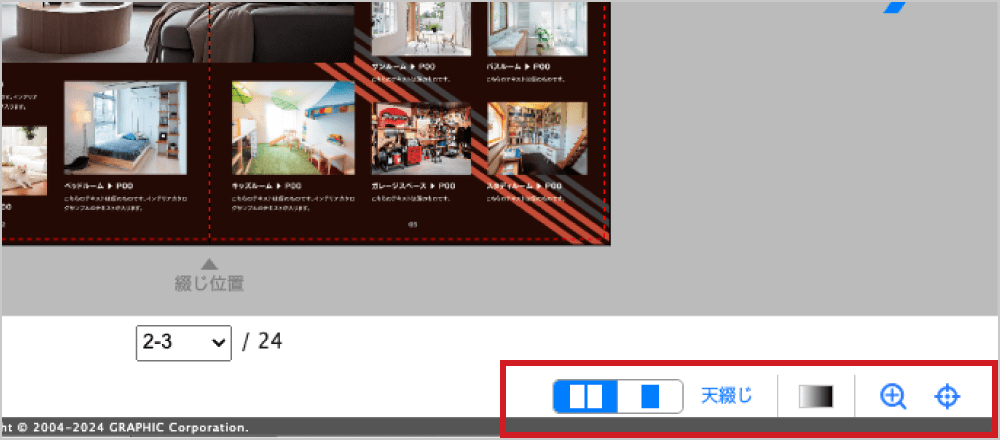スマートチェック 冊子商品のご利用ガイド
4.仕上がり確認
すべてのページをチェックポイントに添って確認し、問題が無ければ「入稿を完了する」をクリックしてください。
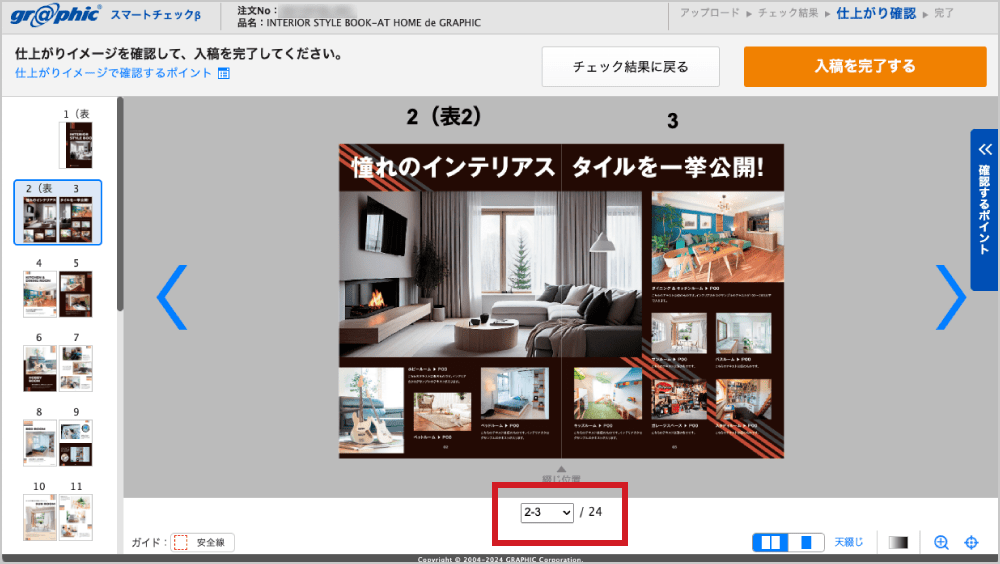
仕上がり確認のチェックポイント
仕上がり確認の画面で確認できる項目
- ページ順や内容に間違いがないか
- 製本のズレを考慮したレイアウトがされているか
- 仕上がり位置に近い文字やデザイン
- 綴じ位置付近の文字
校正画像をダウンロードして確認できる項目
[ ダウンロード方法 ]
画面右側の「校正画像」パネルを開き、「校正画像を作成」ボタンをクリックしてください。
作成完了後、ダウンロードが可能になります。
校正画像の作成には、数分程度の時間がかかる場合があります。
画面を閉じても処理は継続されます。
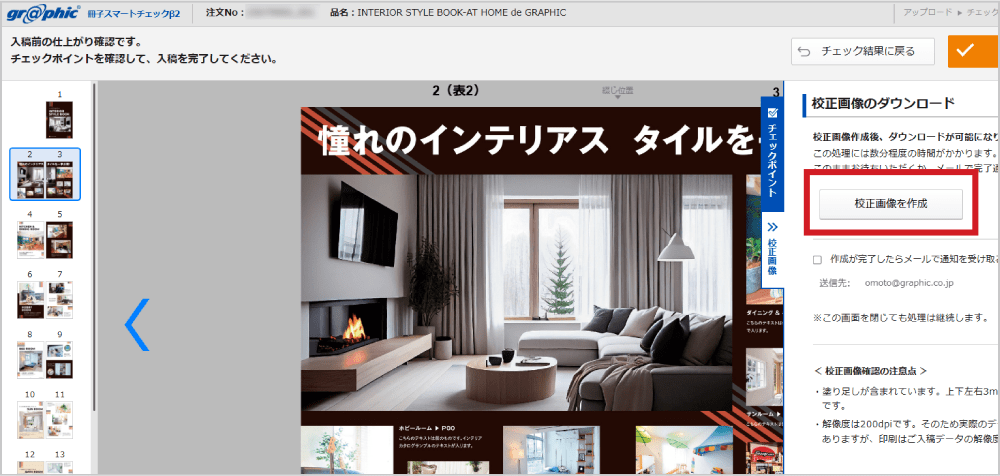
[ 校正画像の仕様 ]
校正画像は、印刷用に変換処理を行ったデータを基に作成されたより解像度の高いプレビュー画像です。
Photoshopなどを使用すると、CMYK値など印刷の状態を詳細に確認できます。
- 保存形式
- TIFF
- 解像度
- 200dpi
- 校正画像は確認用のため、実際のデータより粗く表示されることがありますが、印刷はご入稿データの解像度で仕上がります。
- カラー
- CMYKカラーで作成
- サイズ
- 仕上がりサイズに塗り足し(上下左右 各3mm)を含みます。
〈ご注意〉
- モニターと印刷物では色の再現性が異なるため、実際の印刷結果とは異なる場合があります。正確な色を確認するには、校正画像をPhotoshopなどで開き、CMYK値を確認してください。
- RGB印刷におけるRGBデータの色確認はできません。
- 入稿形式がOfficeデータなどの場合、塗り足しが自動生成されることがあります。
〈仕上がり確認画面の機能紹介〉
画面左下の「安全線」ボタンで、文字が安全な位置に配置されているかを確認するガイドを表示できます。ガイド(点線)は仕上がり位置から内側3mmに表示されます。
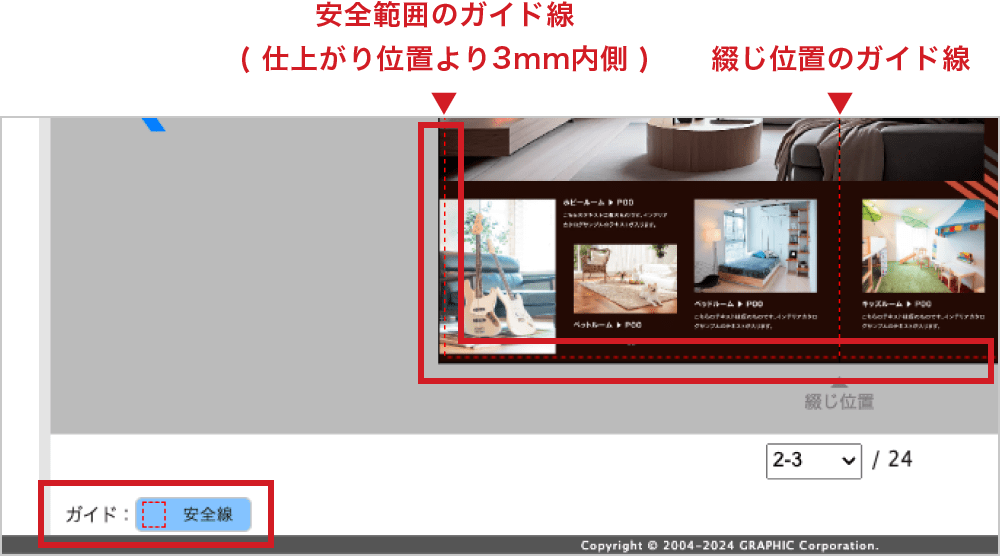
画面右下のボタンで単ページ/見開きの表示切り替えや拡大表示ができ、体裁を詳細に確認できます。